Nuestro equipo de editores e investigadores capacitados han sido autores de este artículo y lo han validado por su precisión y amplitud.
wikiHow's Content Management Team revisa cuidadosamente el trabajo de nuestro personal editorial para asegurar que cada artículo cumpla con nuestros altos estándares de calidad.
Este artículo ha sido visto 6990 veces.
¿Has decidido que ya es tiempo de eliminar tu cuenta de Instagram, pero te preocupa perder todas tus fotos y videos? Si bien Instagram no ofrece una solución directa, puedes respaldar convenientemente tu contenido usando una herramienta gratuita de transferencia de imágenes en línea llamada Instaport. Simplemente visita el sitio web, introduce tu nombre de usuario de Instagram y descarga tus fotos.
Pasos
Parte 1
Parte 1 de 2:Respaldar tu cuenta de Instagram
-
1Abre tu navegador web. Pulsa para abrir un navegador como Safari, Google Chrome o Mozilla Firefox.
-
2Ve a www.instagram.com e inicia sesión en tu cuenta. Manténla abierta mientras transfieres contenido.
-
3Abre www.instaport.me en una nueva pestaña. Esto te redirigirá a www.vibbi.com y al portal de acceso a Instaport.
-
4Introduce tu nombre de usuario o URL de Instagram. Introduce tu nombre de usuario de Instagram en la ventana que aparece en el medio de la página, debajo del subtítulo “Get started” (empezar).
-
5Pulsa "Continue" (continuar). Esto te llevará a tu página de inicio personal de Instaport.
-
6Pulsa "Download all posts" (descargar todas las publicaciones). Es un botón negro que aparece en el lado derecho de la página.
- No puedes seleccionar una sección de fotos a la vez.
- Descargar todas las publicaciones no duplicará las fotos o videos que se cargaron o guardaron anteriormente en Instaport.
-
7Espera unos momentos a que tus fotos y videos se descarguen. La pantalla dirá “Finished” (terminado) cuando tus fotos se hayan descargado.
- Tus fotos o videos se guardarán como archivos mph4 o jpg dentro de las carpetas de Instaport ubicadas en la sección “Descargas” de tu computadora.
- Puedes mover y guardar contenido en tu computadora haciendo clic en la carpeta de Instaport o en archivos individuales, y arrastrándolos a la ubicación apropiada.
-
8Pulsa "Back" (atrás). Este botón aparece en la esquina superior izquierda y te regresará a tu página de inicio personal de Instaport.
- Si la pantalla no carga, regresa a la página de inicio haciendo clic en el botón de Instaport en la parte superior derecha de la página.
- Si el contenido no se ha cargado correctamente, haz clic en "Download all posts" (descargar todas las publicaciones) e intenta de nuevo.
-
9Confirma que las fotos y videos se han cargado con éxito. Tu contenido cargado debería aparecer en tu página de inicio de Instaport. Una vez que confirmes una carga exitosa, habrás respaldado con éxito tu contenido de Instagram.Anuncio
Parte 2
Parte 2 de 2:Eliminar tu cuenta de Instagram
-
1Pulsa para abrir tu cuenta de Instagram. Busca Instagram entre las aplicaciones de tu teléfono y ábrelo.
-
2Pulsa en el icono de una persona. Este icono está ubicado en el extremo inferior derecho de la página.
-
3Pulsa en el icono de opciones. Este icono está ubicado en la parte superior derecha de la página y aparece como una rueda de engranaje metálica.
-
4Pulsa en "Servicio de ayuda". Desplázate hacia abajo a la sección de “Ayuda” y pulsa en "Servicio de ayuda". Esto te llevará a la página de “Opciones”.
-
5Pulsa en "Gestión de la cuenta". Esto mostrará una lista de opciones para gestionar tu cuenta.
-
6Pulsa en "Eliminar tu cuenta". Esto mostrará dos opciones, para eliminar tu cuenta temporal o permanentemente.
-
7Pulsa "¿Qué tengo que hacer para eliminar mi cuenta?". Esto mostrará un texto sobre cómo eliminar tu cuenta.
-
8Pulsa el enlace "página Eliminar la cuenta". Desplázate hacia abajo para encontrar el enlace azul llamado "página Eliminar la cuenta". Después de abrir este enlace, se te pedirá introducir tu información de inicio de sesión de Instagram.
-
9Inicia sesión en Instagram. Introduce tu nombre de usuario y contraseña donde se te pida. Luego serás llevado a la página “Eliminar la cuenta”.
-
10Selecciona una razón para eliminar tu cuenta. Desplázate hacia abajo a la pregunta "¿Por qué quieres eliminar tu cuenta?". Selecciona una opción de la lista desplegable y pulsa "Hecho".
-
11Vuelve a introducir tu contraseña. Introduce tu contraseña debajo del subtítulo "Para continuar, vuelve a introducir tu contraseña".
-
12Pulsa "Eliminar mi cuenta permanentemente". Tu cuenta ha sido eliminada.Anuncio
Consejos
•Cuando transfieras fotos de Instaport a otra plataforma, asegúrate de que hay suficiente espacio disponible. De lo contrario, tu contenido puede fallar en cargarse a la nueva plataforma.
•Si usas un navegador web móvil para acceder a Instaport, puedes enviar el contenido cargado por correo electrónico o mensaje de texto.
•Asegúrate de tener una conexión de internet estable para garantizar una carga exitosa.
Advertencias
•Una vez que tu cuenta de Instagram sea eliminada, no puedes reactivarla o usar el mismo nombre de usuario otra vez.




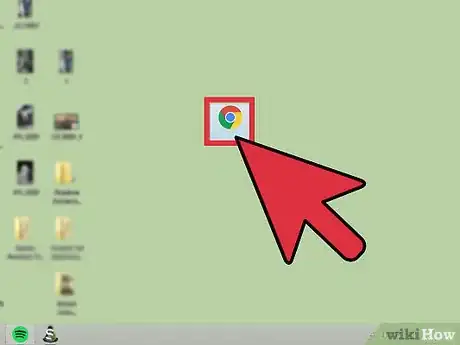
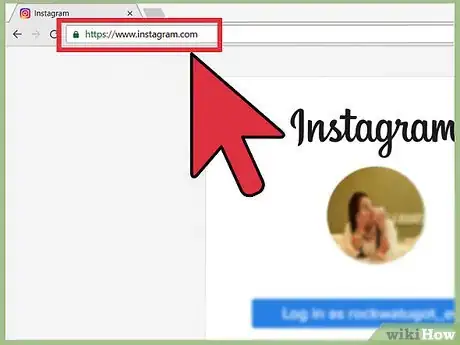
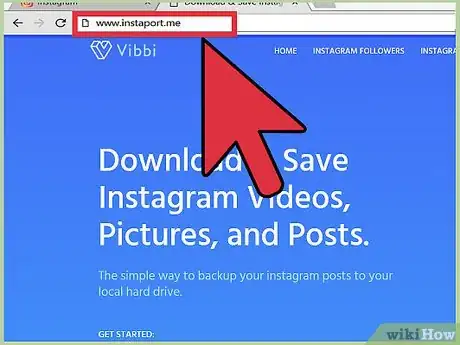
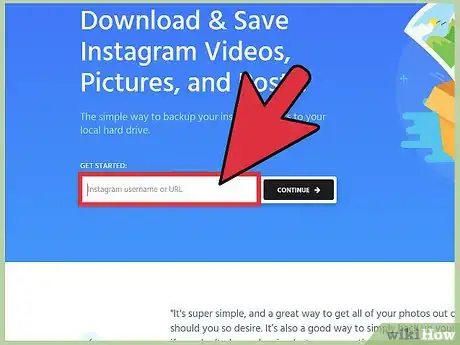
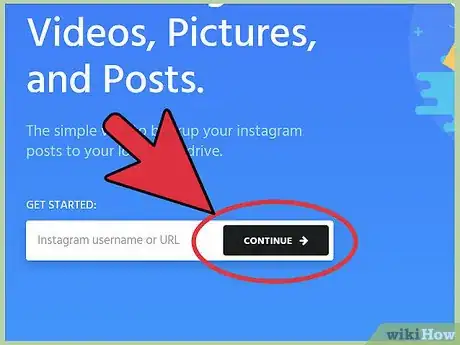
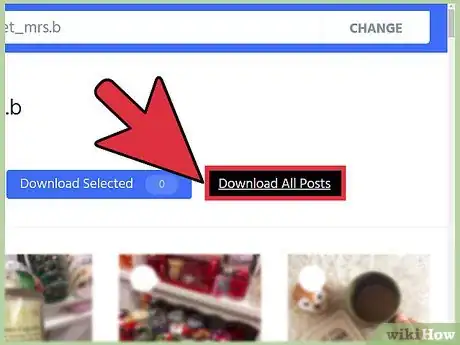
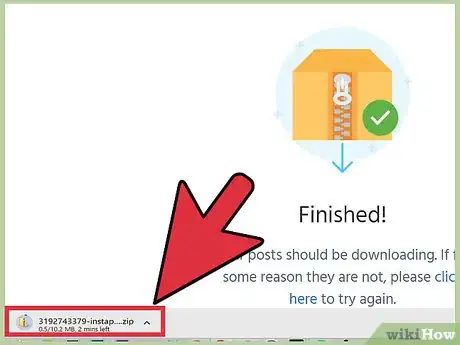
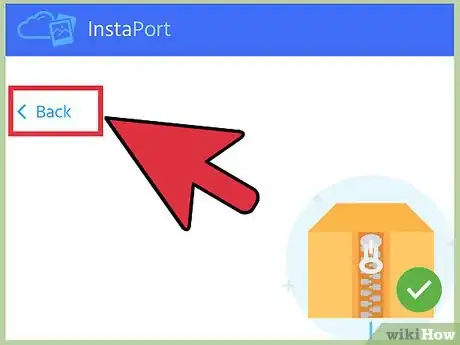
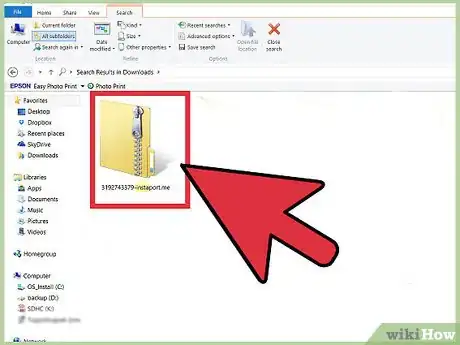


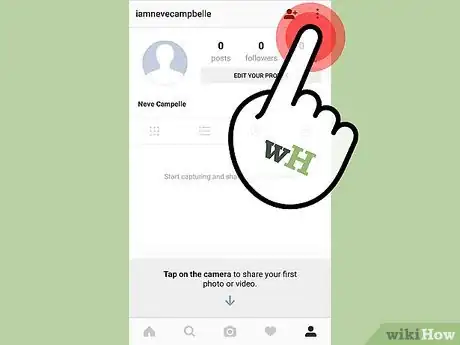
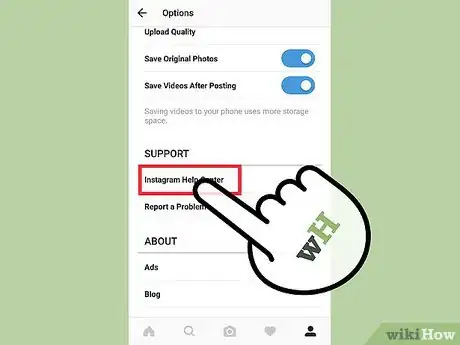
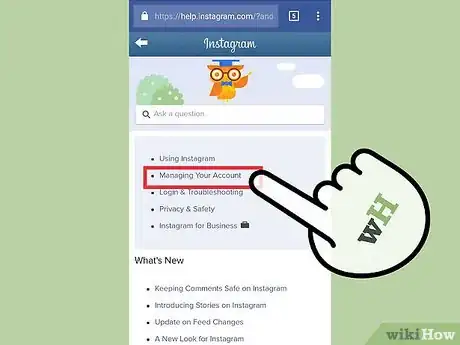
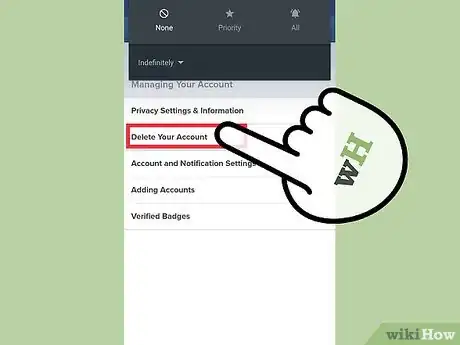
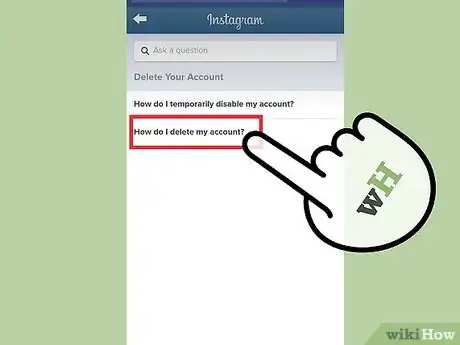
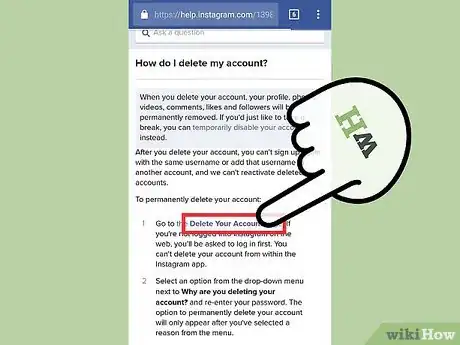
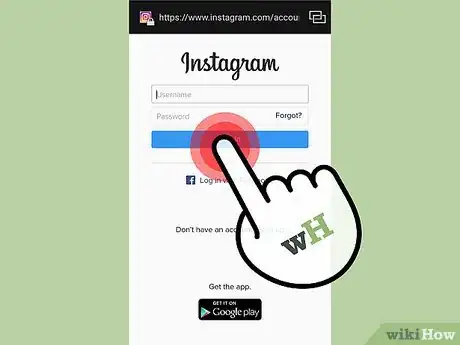
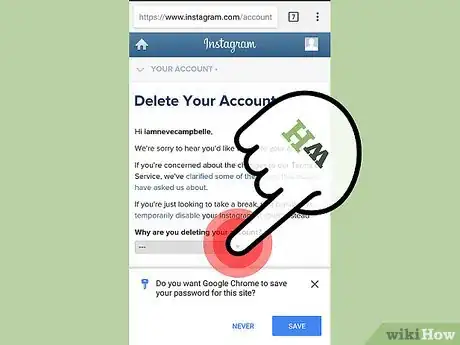
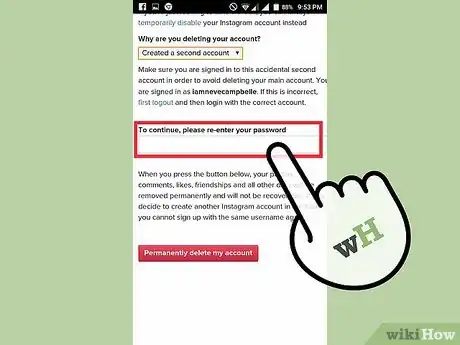
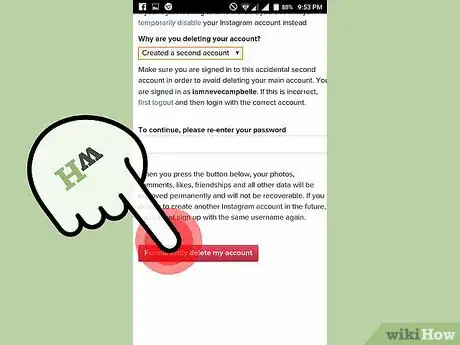

















wikiHow's Content Management Team revisa cuidadosamente el trabajo de nuestro personal editorial para asegurar que cada artículo cumpla con nuestros altos estándares de calidad. Este artículo ha sido visto 6990 veces.